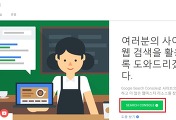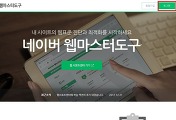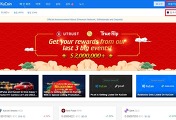안녕하세요. JS 입니다.
구글 애드센스는 계속 승인거절 상태입니다.
저품질로 확인되고 있다하여, 여러 가지 수정을 진행하고 있습니다.
우선, 글 작성시, 임의적인 문단 띄기는 최대한 삭제해 보았습니다.
보기 어려워도, 컴퓨터가 임의로 확인하면서, 글이 연결되지 않으면, 저품질로 확인될 가능성이 높다고 합니다.
이번에는 티스토리 스킨을 한번 변경해 보기로 합니다.
우선 카테고리는 너무 많이 나열되어 있던 것을 큰 폴더로 보내고, 하부로 내리면서 조금 간결하게 수정했습니다.
그리고 스킨 변경 작업에 돌입합니다.
실제 가장 사용하고 싶은 스킨들이 없어 직접 만들어야 하나 했는데, 다행히 애드센스에 최적화된 스킨을 찾았습니다.
"fastboot" http://blog.readiz.com/
스킨을 제작해 주신 Readiz님 감사합니다.
(상당히 잘 만들어져 있고, 공개되어 있어 너무 좋습니다.)
무료 스킨배포를 다운 받고, 적용해 보기로 합니다.
자세한 내용은 http://blog.readiz.com/214 에서 확인할 수 있고, 일부 빠르게 설치하고자 하면, 아래 내용대로 진행하시면 됩니다.
설치 파일은 FastBoot v1.6.2.zip 를 다운 받아 주시고, 임의 폴더에 압축을 풀어 주시면 됩니다.
스킨적용하기
스킨등록은 꾸미기 / 스킨변경에서 진행 / 오른쪽 위 스킨등록+ 클릭
스킨등록 창 이동 후 추가버튼을 클릭하여 다운로드 한 스킨파일 업로드 진행
이미지 파일은 따로 등록하셔야 합니다.
이미지 파일만 요렇게 따로 업로드 해주시면 됩니다. / 저장은 필수!
스킨이름은 fastboot로 저장하겠습니다.
스킨이 잘 등록되었는지 확인해 봅니다. 스킨등록+ 아래 스킨보관함에서 확인 가능 합니다.
스킨 사용하기를 누르니, 사용중인 스킨으로 확인됩니다.
스킨적용 성공 화면입니다. 깔끔하게 잘 나오고 있습니다.
티에디션을 사용하기 위해서는 아래 작업을 같이 해줘야 합니다.
저는 설정 방법을 늦게 확인해서 1시간가량을 계속 찾고 찾고....
티에디션으로 메인 화면을 조금 바꿔 보았습니다.
최신글, 인기글을 상단으로 올리면서 노출 빈도를 높여 보았습니다.
기존 스킨과 비교했을 때 많이 달라진 모습을 보실 수 있나요?
아직 수정할 내용이 많지만, 오늘은 여기까지 진행해 봅니다.
티스토리 스킨 변경하기 참 쉽죠?
네이버 블로그보다 개인이 수정할 수 있는 장점이 있으나, 관리 및 수정이 어려운 단점이 있어 사용하실 때 잘 고민하시기 바랍니다.
그럼 추운 날 감기 조심하세요~
'IT, 과학, 생활' 카테고리의 다른 글
| 티스토리 사이트맵 등록하기, 네이버 구글 (0) | 2018.01.28 |
|---|---|
| 티스토리 구글 웹마스터도구 등록 방법 (0) | 2018.01.26 |
| 티스토리 네이버 웹마스터도구 등록 방법 (0) | 2018.01.25 |
| 티스토리 사이트 네이버, 구글 애널리틱스 등록방법 (0) | 2018.01.19 |
| [공부] 쿠코인 Kucoin 거래소 가입 방법 (해외거래) (0) | 2018.01.11 |